搬瓦工建站教程必不可少的一项就是上传文件,以往我们都推荐直接使用 SFTP 进行上传,因为比较方便。但是如果有朋友有 FTP 账户的需求,其实也是可以实现的。军哥的 LNMP 一键包功能非常完善,自带了安装 FTP 组件以及添加 FTP 账户的功能。有了 FTP 账户之后,我们就可以很方便的上传文件到 VPS 上面,然后进行建站,比如上传 WordPress 网站程序等。本文为大家整理如何使用 LNMP 自带的工具,安装 PureFTPd 组件,并添加自己的 FTP 账户。
一、安装 LNMP 并登录搬瓦工 VPS
如果还没有安装 LNMP,可以参考本站的教程安装一下:《搬瓦工建站教程 LNMP 篇:安装使用 LNMP 一键安装包 V1.6 正式版》。
安装完成之后,需要登录到搬瓦工 VPS 进行后续操作:《搬瓦工VPS/Bandwagonhost 基础教程 – 新手拿到VPS后如何登录SSH》。
前期准备工作完成,下面开始安装 PureFTPd 并添加 FTP 账户。Pure-FTPd 是一款免费的 FTP 服务器,它可以在各种类 Unix 操作系统上编译和运行,当然包括这里的 Ubuntu、CentOS 等系统。
二、安装 PureFTPd 并添加 FTP 账户
1、进入 LNMP 安装目录,比如 1.6 的话就是:
cd lnmp1.6
然后执行:
./pureftpd.sh
就会看到下面的界面,直接回车进行安装即可。
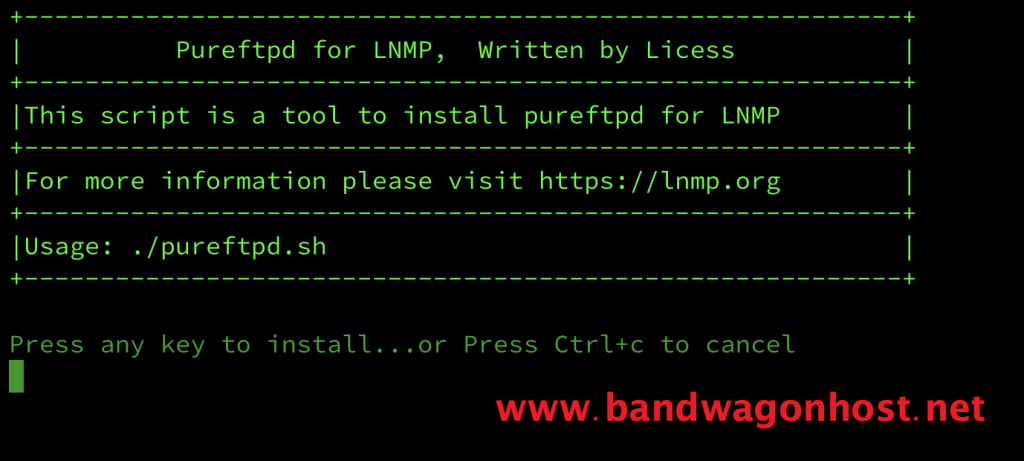
2、等待几分钟,安装自动完成,如图所示,就是安装完成的信息。

3、安装完成之后,就可以添加 FTP 账户了,使用如下命令进行添加:
lnmp ftp add
然后输入 FTP 账户名、密码、FTP 目录即可。FTP 目录就是你通过这个 FTP 账号密码连接上这台 VPS 之后默认所在的目录。如下图所示。
后面会显示 Password: 和 Enter it again: 的提示,不用管。
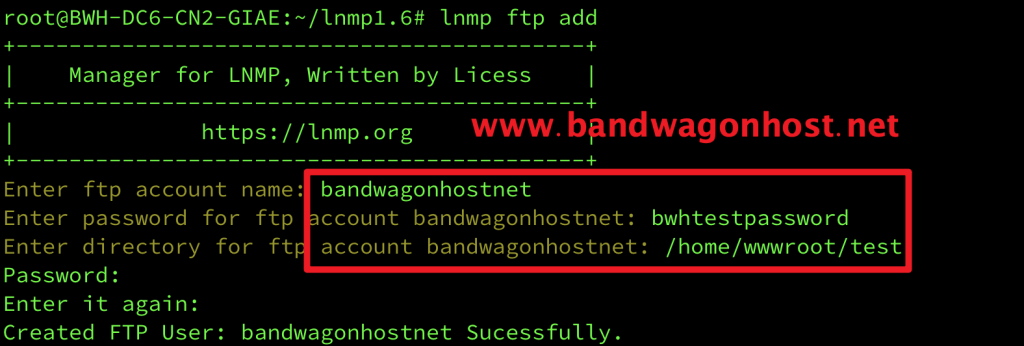
4、如果需要卸载 PureFTPd,直接输入下面命令即可:
./pureftpd.sh uninstall
5、后续可以使用 FileZilla 等 FTP 软件进行登录:《搬瓦工 FTP 教程:使用 FileZilla 通过 SFTP 向搬瓦工 VPS 上传文件的方法》。
更多的信息可以直接参考 LNMP 官方文档,但是写的比较乱:
https://lnmp.org/faq/ftpserver.html
三、搬瓦工建站方案推荐
下面是一些搬瓦工的购买教程、入门教程、便宜方案推荐等整理,希望对大家有所帮助。用来建站的话,首选推荐的是 $119.99/年的 DC6 CN2 GIA-E 方案,性能足够,建站合适。
搬瓦工新手入门教程:《搬瓦工新手入门完全指南:方案推荐、机房选择、优惠码和购买教程》。
优惠码:BWHCGLUKKB
1、目前最便宜和最推荐(性价比最高)的方案,如果需要购买又不知道怎么选择,直接根据自己预算购买这两个方案之一即可:
- 如果就想买个最便宜的,可以购买最便宜方案;
- 如果预算较为充足,想买一个质量更好、更适合建站的,可以购买最推荐方案,也就是性价比最高方案。
CN2 常规版 20 GB
- CPU:1 核
- 内存:1024 MB
- 硬盘:20 GB SSD
- 流量:1000 GB / 月
- 带宽:1 Gbps
- 机房:CN2 9个机房
- 迁移:可迁移机房,流量不变
- 价格:49.99 美元/年
CN2 GIA ECOMMERCE 20GB
- CPU:2 核
- 内存:1 GB
- 硬盘:20 GB SSD
- 流量:1000 GB/月
- 带宽:2.5 Gbps
- 机房:DC6 CN2 GIA 机房
- 迁移:可迁移至其他机房,流量不变
- 价格:65.99 美元/半年,119.99 美元/年
如果上面这两个方案缺货或者已经失效,可以查看下方推荐的更多方案。
2、其他推荐方案:
目前所有推荐方案如下:
3、更多方案:
4、区别介绍:
更多教程可以直接在本站进行搜索。
未经允许不得转载:Bandwagonhost中文网 » 搬瓦工建站教程:LNMP 环境下安装 PureFTPd 并添加 FTP 账户







![搬瓦工新机房:荷兰阿姆斯特丹 DC2 [EUNL_2],附测评,荷兰 EUNL_3 机房已下线-拆东墙](https://www.jpflj.com/wp-content/uploads/2024/10/e690ace793a6e5b7a5e696b0e69cbae688bfefbc9ae88db7e585b0e998bfe5a786e696afe789b9e4b8b9-dc2-eunl_2efbc8ce99984e6b58be8af84efbc8ce88db7_6700cdfe62a15-220x150.jpeg)

最新评论
5211314
能不能教我 一点不会